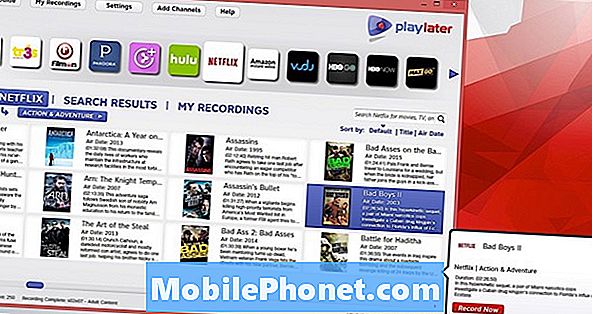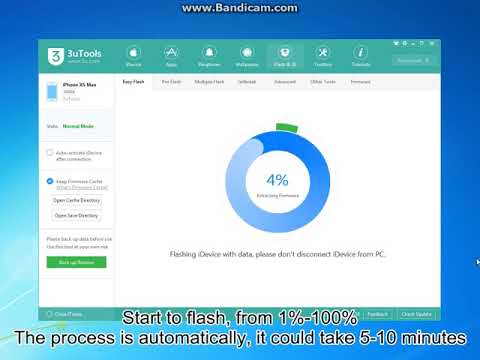
विषय
यदि आप iOS 12.1.4 समस्याओं में भाग लेते हैं, तो आप परिवर्तनों की तरह नहीं हैं या आप केवल उसी चीज़ पर वापस जाना चाहते हैं जिसका आप उपयोग करते थे, iOS 12.1.4 से iOS 12.1.3 तक सीमित समय के लिए डाउनग्रेड कर सकते हैं। हालांकि आम तौर पर कई डाउनसाइड नहीं होते हैं, अगर आप डाउनग्रेड करते हैं तो आप एक बुरा ग्रुप फेसटाइम बग के लिए खुले हो सकते हैं।
आप iOS 12.1.4 से डाउनग्रेड कर सकते हैं, लेकिन iOS 12 पर वापस या iOS 11 पर बिल्कुल नहीं। आप iOS 12.1.3 पर रहते हुए आपके द्वारा किए गए बैकअप को पुनर्स्थापित कर सकते हैं। वापस जाने के बाद आप iOS 12.1.4 पर बने बैकअप को पुनर्स्थापित नहीं कर सकते।
आधिकारिक तौर पर Apple iOS 12 डाउनग्रेड प्रक्रिया का समर्थन नहीं करता है, लेकिन यह वास्तव में बहुत सीधा है। अपग्रेडिंग के बारे में 20 से 30 मिनट खर्च करने की अपेक्षा करें, और यदि आप अपना सारा डेटा वापस पाना चाहते हैं, तो एक बैकअप से लंबे समय तक रिस्टोर करें।
Apple ने iOS 12 को iOS 11 डाउनग्रेड प्रक्रिया में पहले ही बंद कर दिया था, इसलिए आप iOS 12 पर अटके हुए हैं।
IOS 12.1.4 से iOS 12.1.3 तक डाउनग्रेड कैसे करें

यह कैसे iOS 12 से डाउनग्रेड करने के लिए है।
यह मार्गदर्शिका आपको दिखाएगी कि अपने iPhone या iPad पर iOS 12.1.3 पर वापस कैसे जाएं। डाउनग्रेड करते समय आप इसे अपने डिवाइस पर नहीं पढ़ पाएंगे, इसलिए इसे प्रिंट कर लें या किसी अन्य डिवाइस पर खींच लें।
यदि आपने एक संग्रहीत बैकअप बनाया है, तो आप यह सुनिश्चित करने के लिए जानते हैं कि आप वापस जा सकते हैं। यदि आप चिंतित हैं तो हम यह भी सुनिश्चित करते हैं कि आपके पास सुरक्षित रहने के लिए iOS 12 पर अपने iPhone या iPad का बैकअप होना चाहिए।
यहां आपको iOS 12.1.4 से iOS 12.1.3 पर वापस जाने के लिए क्या करना है।
- इस वेबसाइट से अपने iPhone के लिए iOS 12.1.3 अपडेट डाउनलोड करें।
- सुनिश्चित करें कि Apple साइनिंग स्टेटस कॉलम में अभी भी हरे रंग का चेकमार्क है। यदि एक नहीं है, तो आगे न बढ़ें।
- अपने iPhone पर Find My iPhone को बंद करें। के लिए जाओसेटिंग्स -> सेटिंग्स के शीर्ष पर अपने नाम पर टैप करें -> आईक्लाउड पर टैप करें -> फाइंड माय आईफोन पर टैप करें -> बंद टॉगल करें। अपना पासवर्ड डालें।
- आपके फ़ोन के बैकअप लेने और ऊपर दिए गए सभी चरणों के साथ, अपने iPhone को अपने कंप्यूटर में प्लग करें.
- ITunes खोलें तथा IPhone आइकन पर क्लिक करें.

ITunes में iPhone आइकन पर क्लिक करें।
- पुनर्स्थापना iPhone बटन पर क्लिक करके एक विशेष क्लिक का उपयोग करें. Mac पर alt / विकल्प रखें जब आप क्लिक करें और जब आप क्लिक करते हैं तो पीसी होल्ड शिफ्ट पर.
- खुलने वाली विंडो में, iOS 12 फाइल को डाउनलोड करें जिसे आपने अभी डाउनलोड किया है और उस पर क्लिक करें और फिर खुले पर क्लिक करें।
- अपने iPhone को मिटाने और पुनर्स्थापित करने के लिए चुनें. पुनर्स्थापना पर क्लिक करें इस प्रक्रिया को शुरू करने के लिए
- जबकि आप प्रतीक्षा करते हैं कि iPhone कई बार पुनरारंभ होगा। जब यह समाप्त हो जाएगा तो आप iOS 12.1.3 पर वापस आ जाएंगे।
एक बार जब प्रक्रिया पूरी हो जाती है, तो आप यह तय कर सकते हैं कि क्या आप बैकअप से पुनर्स्थापित करना चाहते हैं जो आपने स्थानीय रूप से या आईट्यून्स पर बनाया है। जैसा कि आप अपना iPhone सेट करते हैं, यह पूछेगा कि क्या आप इसे नए रूप में सेट करना चाहते हैं, या यदि आप बैकअप को पुनर्स्थापित करना चाहते हैं। जब वह स्क्रीन दिखाई दे, तो जो भी आप चाहते हैं, विकल्प चुनें। ज्यादातर लोग बैकअप से रिस्टोर करना चाहेंगे।
आईओएस 12.2 और 9 कारणों को स्थापित करने के लिए 4 कारण जो आपको चाहिए